- השגיאה של Windows 11 Kmode Exception not Handled מציינת התנגשות בין מנהלי ההתקן של הכרטיס הגרפי שלך.
- כפתרון ראשון, אתה יכול לנסות להתקין מחדש את הדרייברים הפגומים.
- לחלופין, אנו ממליצים לך להשבית את ההגנה מפני השקה מוקדמת נגד תוכנות זדוניות.
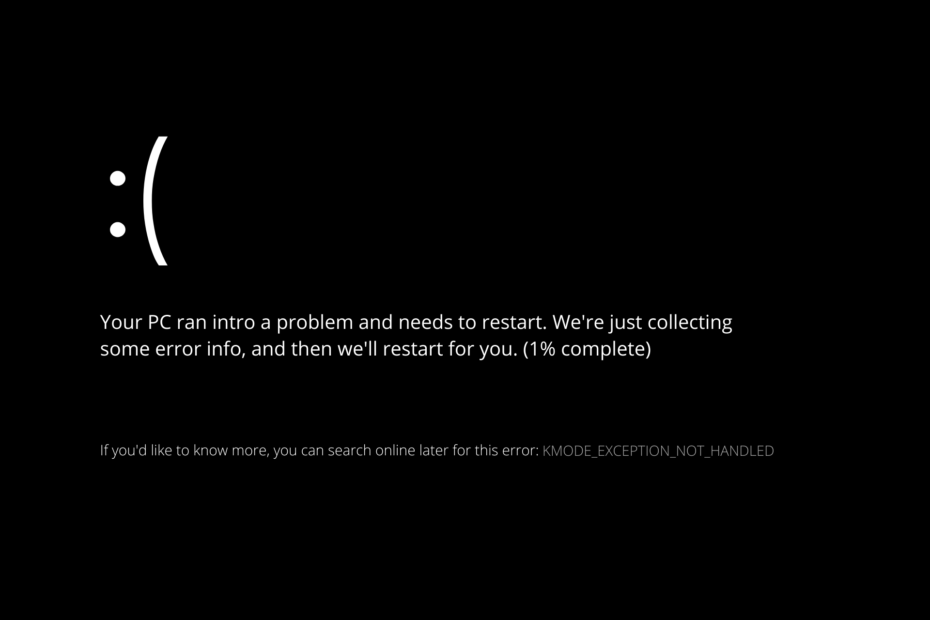
איקסהתקן על ידי לחיצה על הורד את הקובץ
תוכנה זו תתקן שגיאות מחשב נפוצות, תגן עליך מאובדן קבצים, תוכנות זדוניות, כשל חומרה ותייעל את המחשב שלך לביצועים מקסימליים. תקן בעיות במחשב והסר וירוסים כעת ב-3 שלבים פשוטים:
- הורד את Restoro PC Repair Tool שמגיע עם טכנולוגיות מוגנת בפטנט (פטנט זמין כאן).
- נְקִישָׁה התחל סריקה כדי למצוא בעיות של Windows שעלולות לגרום לבעיות במחשב.
- נְקִישָׁה תקן הכל כדי לתקן בעיות המשפיעות על האבטחה והביצועים של המחשב שלך
- Restoro הורד על ידי 0 הקוראים החודש.
תופעה שכיחה של שגיאת Windows 11 Kmode Exception not Handled היא במהלך התקנת מערכת ההפעלה או מיד לאחריה.
חלק מהמשתמשים שהתקינו בהצלחה את Windows 11 דיווחו שהם לא מסוגלים לשמור על המחשב שלהם לפעול יותר מ-2 דקות לפני שהם מקבלים BSoD המציג שגיאה זו על המסך.
עקוב אחרי שנציג לך כיצד לפתור את השגיאה של חריג Kmode לא מטופל ב-Windows 11, מיד לאחר שנראה מה יכול היה לגרום לה מלכתחילה.
מה גרם לשגיאה של Windows 11 Kmode Exception לא מטופל?
ריכזנו רשימה של גורמים אפשריים לשגיאה זו, אך זכור שהמקרה הספציפי שלך עשוי להיות מוצג על ידי אחרים שעדיין לא זיהינו:
- אנטי וירוס של צד שלישי – ישנה חבילת אנטי-וירוס אחת שזוהתה כמקור לבעיה, אך ייתכן שיש אחרות שטרם זוהו.
- BIOS מיושן - סיבה נוספת שבגללה אתה יכול לצפות לראות בעיה זו היא תרחיש עם גרסאות קושחת BIOS ישנות יותר של לוח האם שלך שהופעלו.
- השחתה בקובץ המערכת - יתכן גם שפגיעה בקובץ המערכת אחראית לאי היציבות הכללית של המערכת שגורמת להופעת קוד שגיאה זה בתנאים מסוימים.
- מנהלי התקנים של כרטיס מסך מתנגשים - הסבירות שאתה מתמודד עם מנהלי התקנים סותרים שמפריעים להתקנה של מערכת ההפעלה החדשה גבוהה אם נתקלת בסוג זה של בעיה בעת ניסיון לשדרג ל-Windows 11.
- זיכרון RAM פיזי פגום – הבעיה נגרמת בדרך כלל מחוסר יכולתו של מקל ה-RAM התקול לעמוד בקצב המתח שניתן לו. הוצאת מקל ה-RAM הפגום והחלפתו, או שימוש במקל RAM אחד בלבד, היא הדרך היחידה לעצור את הקריסות.
כעת, כשאתה מכיר יותר את הגורמים הפוטנציאליים לשגיאה של Windows 11 Kmode חריגה לא מטופלת, בואו נקפוץ לרשימת הפתרונות.
כיצד אוכל לתקן את השגיאה Kmode Exception not Handled ב-Windows 11?
1. הסר את התקנת מנהלי ההתקן של גרפיקה
- התחל בלחיצה ימנית על הַתחָלָה סמל והקשה על מנהל התקן.

- הרחב את מתאמי תצוגה מקטע ולחץ לחיצה ימנית על כל אפשרות. כעת לחץ על הסר את התקנת המכשיר כפי שהראינו להלן.

- ולבסוף, הפעל מחדש את המחשב שלך כדי להתקין מחדש את מנהלי ההתקן הגרפיים באופן אוטומטי. זהו זה!
טיפ מומחה: קשה להתמודד עם כמה בעיות במחשב, במיוחד כשמדובר במאגרים פגומים או קבצי Windows חסרים. אם אתה נתקל בבעיות בתיקון שגיאה, ייתכן שהמערכת שלך שבורה חלקית. אנו ממליצים להתקין את Restoro, כלי שיסרוק את המכשיר שלך ויזהה מה התקלה.
לחץ כאן כדי להוריד ולהתחיל לתקן.
אמרנו את זה בעבר, ואנחנו אומרים את זה שוב: לעדכן את הדרייברים שלך ולדאוג להם זה ממש ממש חשוב. לפיכך, אנו ממליצים עליך DriverFix, כלי מיוחד שמתעדכן ופותר אוטומטית שגיאות מנהלי התקנים.
2. השבת את הגנת ההשקה המוקדמת נגד תוכנות זדוניות
- הקלק על ה הַתחָלָה סמל תפריט משורת המשימות שלך, ולאחר מכן בחר את ה כּוֹחַ לַחְצָן.

- לחץ והחזק את מִשׁמֶרֶת מקש ולחץ על איתחול אוֹפְּצִיָה.
- לאחר שתנתב למסך הכחול למטה, עליך לבחור פתרון בעיות בא אחריו אפשרויות מתקדמות.

- לבסוף, בחר תיקון אתחול ולחץ עלאיתחוללַחְצָן.

- כעת לחץ על F8 מקש על מנת לבטל הגנה מוקדמת נגד תוכנות זדוניות, לאחר שהמחשב שלך אתחול ב- הגדרות אתחול תַפרִיט. זהו זה!
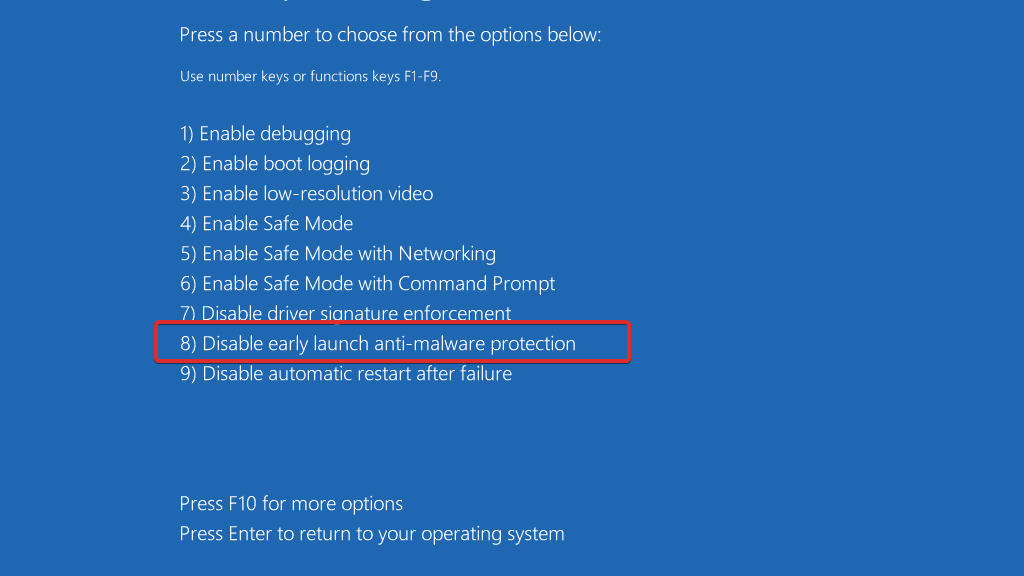
הגנה על המחשב שלך מפני תוכנות זדוניות ווירוסים היא שלב חשוב נוסף בהבטחת פונקציונליות הצליל שלו. ESET הוא תוכנת אנטי-וירוס סלובקית המספקת הגנה איכותית מפני איומי מחשב, שאנו משתמשים בה וממליצים לכל הקוראים שלנו.
- השבת את קובץ ההפעלה של Windows 11 Antimalware Service
- 5+ האנטי וירוסים הטובים ביותר עבור Windows 11 לאבטחת המכשיר שלך
- תיקון: הגנה מפני וירוסים ואיומים לא עובדת ב-Windows 11
3. עדכן את ה-BIOS שלך
- בשביל זה, תצטרך לבקר באתר האינטרנט של יצרן לוח האם שלך. כדוגמה אנחנו נעשה עבור לאתר של לנובו ולחץ על PC על מנת למצוא את העדכונים הדרושים.

- לאחר מכן נווט אל דרייברים ותוכנות לאחר איתור הדגם שלך והזנת מספרו בשורת החיפוש, כפי שהצגנו להלן.

- חפש את עדכון ה-BIOS האחרון עבור המחשב שלך והורד אותו. שים לב שתצטרך כונן הבזק עבור השלבים הבאים.

- לחץ על המחשב הזה ואחריו כונן ההבזק שלך כדי להעביר את הקובץ שהורדת כפי שהם מורים לך באתר האינטרנט שלהם.

- הפעל מחדש את המחשב והמשיכו ללחוץ F2 אוֹ דל כדי להיכנס לתפריט ה-BIOS.
- הקלק על ה עדכון BIOS אפשרות ולאחר מכן בחר את הקובץ שהורד מכונן ההבזק שלך. המתן לסיום התהליך ואז המשך בתהליך האתחול מחדש. זהו זה!
למידע נוסף על שגיאות BSoD, עיין בפוסט שלנו על מה לעשות אם אתה מקבל BSoD לעתים קרובות מדי ואתה לא יודע בדיוק איך לתקן את זה.
כבונוס, אתה יכול קרא כיצד לתקן את השגיאה חריג Kmode לא מטופל ב-Windows 10 ו-11 למקרה שאתה צריך פתרונות נוספים מכיוון שהוא מטפל באותה בעיה.
ולבסוף, עיין במאמר שלנו כיצד לתקן את השגיאה dxgmms2.sys ב-Windows 11 אם אתה נתקל בבעיה זו גם במהלך אתחול מחדש.
השאירו לנו הודעה בקטע ההערות למטה וספרו לנו איזה פתרון עבד הכי טוב עבורכם. תודה שקראת!
 עדיין יש בעיות?תקן אותם עם הכלי הזה:
עדיין יש בעיות?תקן אותם עם הכלי הזה:
- הורד את כלי תיקון המחשב הזה מדורג נהדר ב-TrustPilot.com (ההורדה מתחילה בעמוד זה).
- נְקִישָׁה התחל סריקה כדי למצוא בעיות של Windows שעלולות לגרום לבעיות במחשב.
- נְקִישָׁה תקן הכל כדי לתקן בעיות עם טכנולוגיות פטנט (הנחה בלעדית לקוראים שלנו).
Restoro הורד על ידי 0 הקוראים החודש.


